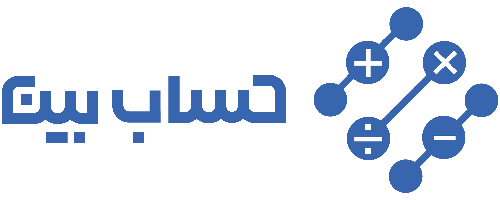نحوه ایجاد حساب ها در نرم افزار سپیدار

نرم افزار سپیدار مناسب شرکت های فعال در حوزه های مختلف مانند شرکت های بازرگانی، تولیدی، پیمانکاری و خدماتی است. برای انجام امور مالی نیاز بهتر است از نرم افزارهای حسابداری استفاده شود؛ چراکه عملا امروزه یک شرکت نمی تواند حجم زیادی از امورات مالی را به صورت دستی انجام دهد. به همین دلیل استفاده از نرم افزارهای حسابداری در حال حاضر بسیار رایج شده است. در این مقاله میخواهیم با نحوه ایجاد حساب ها در نرم افزار سپیدار آشنا شویم.
مفهوم درختواره حساب ها در نرم افزار سپیدار
برای شرح نحوه ایجاد حساب ها در نرم افزار سپیدار باید به مفهوم درختواره اشاره کنیم. درختواره حساب ها برای ثبت، طبقه بندی، تفکیک و خلاصه سازی رویدادهای مالی از حساب ها در حسابداری استفاده می شود. با این توضیح می توان به این موضوع پی برد که درواقع با استفاده از نرم افزار می توان موجب ایجاد نظم در حساب ها شویم. مبحث دیگری که در این رابطه مطرح می شود، سطوح حساب ها می باشد که خود به زیرمجموعه هایی دیگر تقسیم بندی می شود.
سطوح حساب ها
با توجه به سطوح مختلفی از گزارش مالی و برای آشنایی با نحوه ایجاد حساب ها در نرم افزار سپیدار حساب ها را به سه سطح اصلی تقسیم می کنیم که عبارتند از:
- گروه: حساب ها را می توان به ده گروه اصلی طبقه بندی کرد. کاربرد این نمونه حساب ها در سر فصل های تشکیل دهنده صورت های مالی است. دارایی جاری و غیر جاری ، بدهی جاری و غیر جاری ، حقوق صاحبان سهام ، سر فصل های تشکیل دهنده ترازنامه ها هستند. به این نمونه حساب ها، حساب های ترازنامه ای گفته می شود. درآمد های عملیاتی و غیر عملیاتی ، هزینه های عملیاتی و غیر عملیاتی ،سایر درآمدها و هزینه ها ،سر فصل های تشکیل دهنده سود و زیان هستند. به این نمونه حساب ها، حساب های سود و زیانی گفته می شود. علاوه بر حساب های ذکر شده ، گروه حساب های انتظامی نیز در بعضی از شرکت ها مورد استفاده قرار می گیرد. این نوع حساب ها فقط در یادداشت های توضیحی افشا می شوند. همانطور که ذکر شد ماهیت آنها کنترل نمی شود برای مثال ضمانت نامه ها
- کل: هر گروه از حساب ها، از چند حساب کل تشکیل شده است. برای مثال نقد و بانک، اسناد دریافتی و حساب ها و موجودی کالا از حساب کل های زیر مجموعه گروه دارایی های جاری ترازنامه است. حساب های کل برای استفاده در گزارش گیری ها کاربرد دارند و در سند حسابداری شرکت نمیکنند.
- معین: هر حساب کل از چند حساب معین تشکیل شده است. این سطح حساب ها در صدور سند حسابداری شرکت می کنند. علاوه بر آن قسمت مهمی از این سطح از حساب ها گاهی اوقات در یادداشت های توضیحی صورت های مالی افشا می شوند.
کدینگ حساب ها
در راستای بحث نحوه ایجاد حساب ها در نرم افزار سپیدار لازم است با مفهوم کدینگ حساب آشنا شویم. کدینگ، اصطلاحا اختصاص عددی معنادار به هر حساب است. انتساب این نمونه اعداد به هر حساب، امکان طبقه بندی و گردآوری اطلاعات را در سیستم های کامپیوتری با سرعت بالا ممکن میکند. اختصاص کد به حساب میتواند از صنعتی به صنعت دیگر و از شرکتی به شرکت دیگر متفاوت باشد. بر اساس ماهیت فعالیت هر شرکت، کدینگ حساب ها به 4 گروه تقسیم می شود:
- کدینگ پیمانکاری
- کدینگ بازرگانی
- کدینگ تولیدی
- کدینگ خدماتی
روش های تعریف کدینگ حساب ها در نرم افزار سپیدار
الف) کدینگ پیش فرض
1- از قسمت منوی سمت راست وارد بخش “حسابداری” شوید و از بخش عملیات “درختواره حساب ها” را انتخاب کنید.

2- در بخش درختواره حساب ها، بر روی لوگوی سپیدار که در بالای صفحه قرار دارد کلیک کنید و گزینه درج حساب های پیش فرض را انتخاب نمایید کنید، سپس 4 کدینگ پیش فرض برای شما نمایش داده می شود که با نوع فعالیت شرکت تناسب دارد، سپس یک گزینه را انتخاب و تایید کنید.

به دلیل مطابقت کدینگ های پیش فرض با صورت های مالی و همچنین توجه به استفاده از کدینگ پیش فرض ، معین های نرم افزار به صورت اتوماتیک انتخاب میشود و همچنین ارتباط سایر سیستم ها با سیستم حسابداری به صورت خودکار برقرار می شود. استفاده از کدینگ پیش فرض به کاربران سپیدار پیشنهاد می شود.
ب) کدینگ به صورت دستی
1- مانند روش قبلی از قسمت منوی “حسابداری” فرم درختواره حساب ها را باز کنید.
2- اگر قبلا کدینگ حساب ها تعریف شده باشند درختواره در این فرم مشاهده می شوند. بر روی لوگوی سپیدار کلیک کنید و گزینه جدید را انتخاب کنید.
3- در فیلد نوع حساب، حسابی را که می خواهیم تعریف کنیم را انتخاب می کنیم، بعد در بخش حساب سرشاخه، سطح بالایی حسابی را که می خواهیم تعریف کنیم مشخص می کنیم. برای مثال اگر بخواهیم حساب کل موجودی انبارها را تعریف کنیم ، حساب سر شاخه آن دارایی های جاری است.
در صورتی که سطح حسابی که قصد داریم تعریف کنیم گروه باشد، نیاز نیست حساب سرشاخه را پر کنیم.
4- در بخش کد حساب با توجه به طول کد حسابی که می خواهیم تعریف کنیم و طول کد حساب سرشاخه ، کد مورد نظر را وارد می کنیم.
5-ماهیت حساب و فعال بودن حساب مورد نظر را تعیین می کنیم.
6- بعد از تعریف حساب معین، سر فصل معین مورد نظر را تعیین می کنیم. سر فصل حساب تعیین می کند که معین مورد نظر در ترازنامه یا سود و زیان در کدام سر فصل قرار می گیرد.
7- برای ثبت اطلاعات بر روی دکمه ذخیره کلیک میکنیم.
مشاهده فهرست حساب ها در نرم افزار سپیدار
- از منوی “حسابداری” و از قسمت فهرست “حساب ها” را انتخاب کنید.
- در فرم باز شده فهرست حساب ها نمایش داده می شود. در هر ردیف اطلاعات هر حساب نظیر تفصیلی پذیر بودن، ارزی و … قابل مشاهده است.
- با کلیک راست روی هر حساب می توانید آن را حذف یا ویرایش نمایید.
کلام آخر
ما در این مقاله به نحوه ایجاد حساب ها در نرم افزار سپیدار اشاره کردیم. بدیهی است بدین منظور باید با مفاهیمی مانند درختواره حساب، سطوح حساب و کدینگ حساب آشنایی داشته باشیم. ایجاد حساب در نرم افزار حسابداری امری تخصصی است و باید بر طبق آموزش این کار انجام شود. امروزه می توان از طریق آموزش های مجازی به کار با نرم افزارهای حسابداری مسلط شد.